题目内容
如何在pr调整素材的播放速度
题目答案
01启动Premiere Pro 2020软件,按快捷键Ctr+O,打开路径文件夹中的“调整播放速度.prproj项目文件。
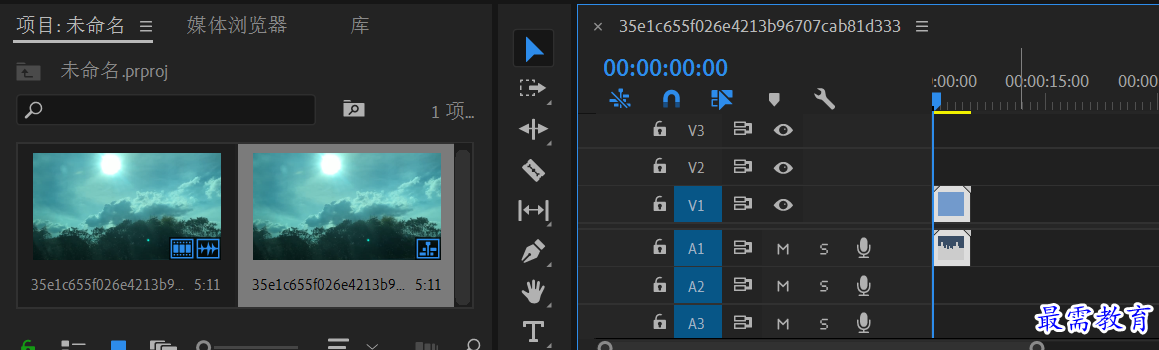
02在时间轴面板中右击素材,在弹出的快捷菜单中选择“ 速度/持续时间”选项,如图
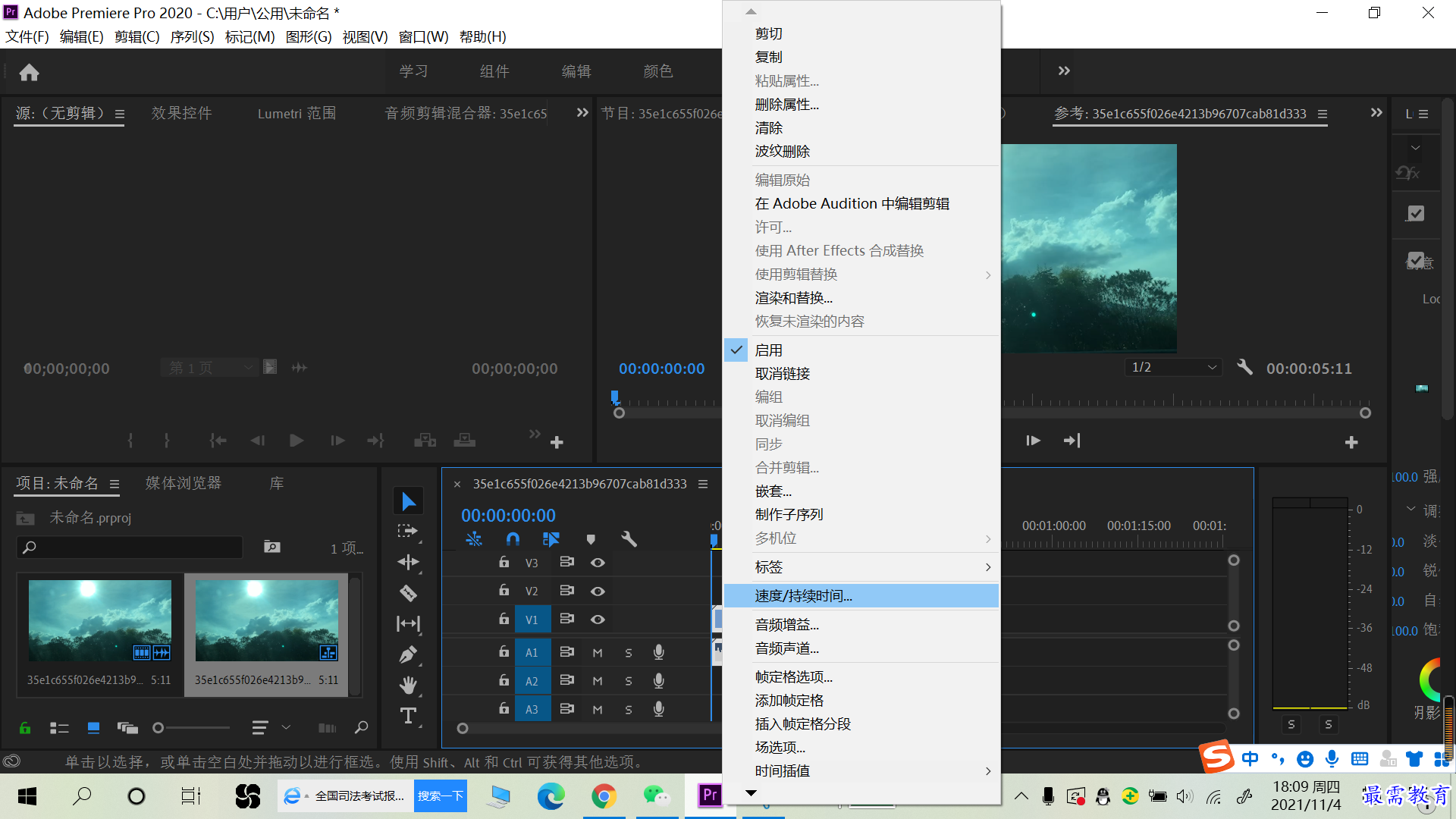
03弹出“剪辑速度特续时间”对话框,如图 此时“速度"为100%,代表素材原本的播放素材

04在“速度”选项后的文本框中输入数值为200, 此时素材持续时间变为00:00:04:24,如图
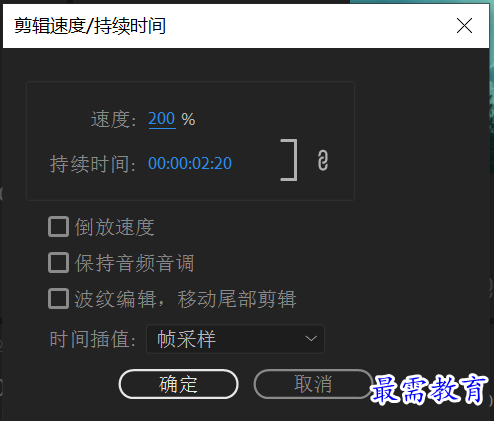
05完成速度的调整后,单击“确定”按钮关闭对话框,可在“节目”监视器面板中预览调整后的片段效果,如图
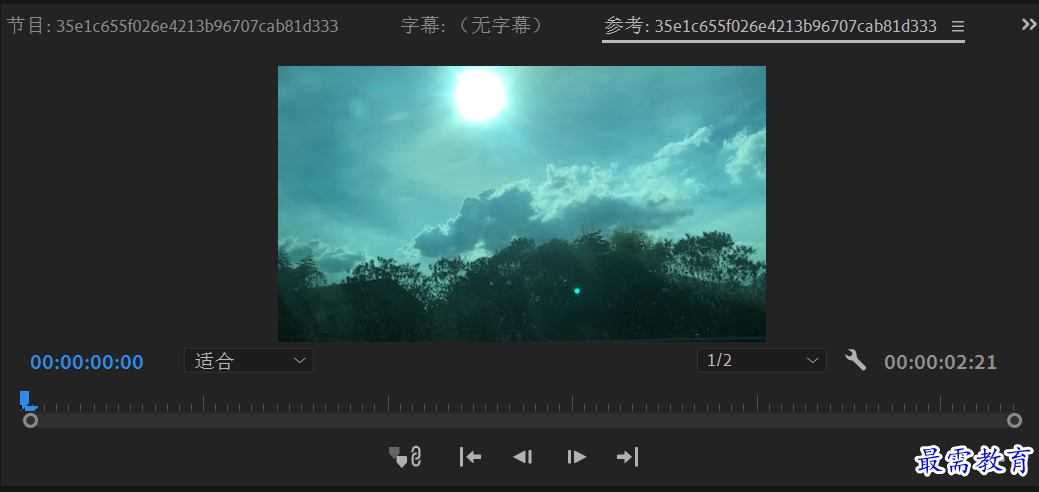




点击加载更多评论>>